5 лучших инструментов для разблокировки паролей Windows 10 на 2024 год
Разблокировка компьютера с Windows без пароля — это спасение и необходимость обеспечения безопасности. В этой статье мы стремимся раскрыть лучшие доступные инструменты для разблокировки паролей Windows. Если вы забыли свой пароль или хотите повысить общую безопасность своей системы, эти инструменты помогут вам. Они предлагают решения для ваших нужд: от интуитивно понятных интерфейсов до мощных средств восстановления паролей. Представьте себе сценарий: у вас заблокирован доступ к рабочему компьютеру, и вам срочно нужен доступ к важным файлам. Ответ кроется в следующих разделах, где мы представляем пятерку лучших разблокировка паролей Windows инструменты. Воспользуйтесь нашими рекомендациями, чтобы восстановить контроль над своим компьютером с Windows уже сегодня.
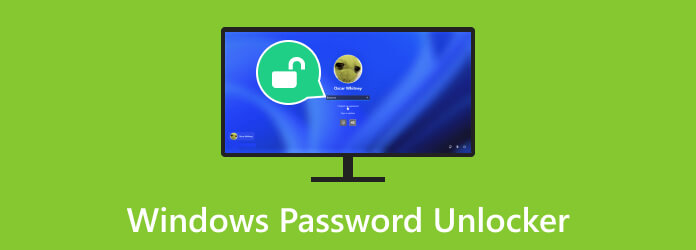
Часть 1. Пять лучших средств разблокировки паролей Windows
1. Типард Сброс пароля Windows
Первый инструмент в нашем списке — это Типард для разблокировки паролей Windows. Это универсальное программное обеспечение предназначено для восстановления доступа к вашему компьютеру с Windows, если он заблокирован из-за забытого пароля. Его мощные функции позволяют программе разблокировать вашу систему Windows без пароля. Это удобно для тех, у кого заблокирован доступ к компьютеру. Tipard Windows Password Reset может сбросить пароли локального администратора и других учетных записей пользователей. Он предлагает три различные версии: Standard, Platinum и Ultimate. Они удовлетворяют различные потребности пользователей, независимо от того, являетесь ли вы домашним пользователем или ИТ-специалистом. Кроме того, программное обеспечение имеет интуитивно понятный пользовательский интерфейс, упрощающий процесс разблокировки Windows. Более того, вы можете доверять этому инструменту разблокировки, чтобы спасти вашу систему Windows от проблем, связанных с паролями.
Ключевые особенности:
- • Программное обеспечение соответствует Windows 7 и новейшим операционным системам Windows. Это обеспечивает широкий охват ваших потребностей в восстановлении паролей, включая Windows 10 и Windows 11.
- • Поддерживаются загрузочные CD/DVD и USB-устройства. Такая гибкость помогает создавать спасательные носители для обойти пароль Windows 10 и сбросьте их.
- • Инструмент может работать со всеми файловыми системами Windows, включая FAT16, NTFS, FAT32, ReFS и другие.
- • Он может работать с компьютерами и ноутбуками Windows различных марок, включая популярных производителей. Сюда входят Dell, HP, Lenovo и Asus, что обеспечивает совместимость.
Шаг 1Загрузите программу разблокировки паролей Windows.
Загрузите установщик программного обеспечения, используя Бесплатная загрузка кнопку ниже на доступном компьютере. Затем следуйте инструкциям в подсказках, чтобы легко загрузить программное обеспечение. После процесса установки программное обеспечение снова появится на экране вашего компьютера.
Шаг 2Выберите режим сброса
Затем выберите предпочтительный режим для процесса. Если вы хотите создать сброс пароля на компакт-диске или DVD-диске, нажмите кнопку Запись CD / DVD кнопка. Альтернативно, вы можете нажать кнопку Запись USB Кнопка для создания сброса пароля на USB-накопителе.
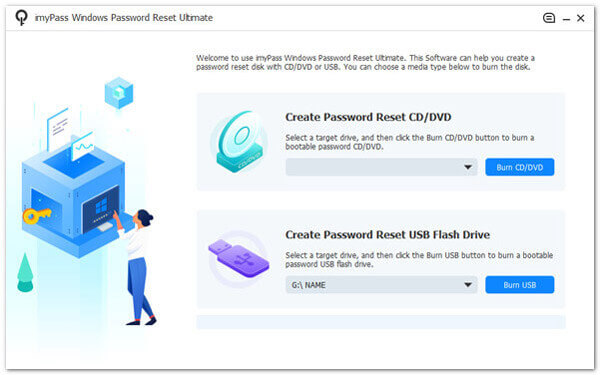
Шаг 3Настройка загрузки компьютера
После этого вставьте CD/DVD или USB-накопитель, использованный для сброса пароля, на заблокированном компьютере с Windows. После этого вы получите доступ к Утилита настройки PhoenixBIOS окно. Выберите Жесткий диск если вы используете USB или Привод CD-ROM если вы используете CD/DVD.
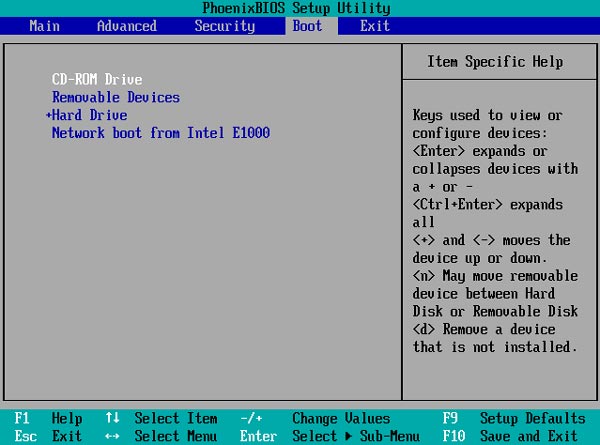
Шаг 4Выберите учетную запись для сброса пароля
После этого появится список учетных записей Windows. Выберите учетную запись, пароль которой вы хотите сбросить, и нажмите Сброс пароля. Затем появится всплывающее уведомление. Ударь OK кнопку в сообщении, чтобы применить процесс.
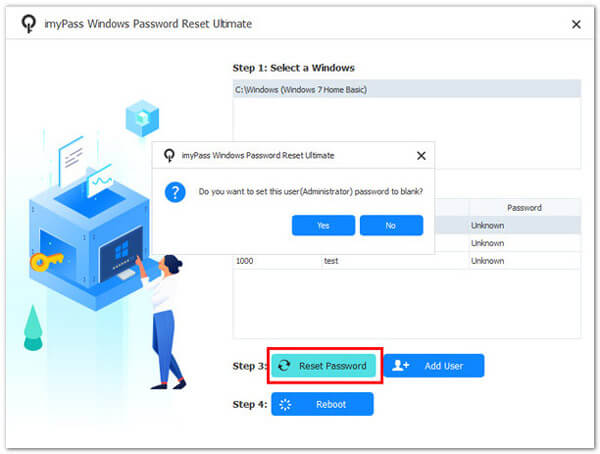
Шаг 5Завершите процесс разблокировки Windows
Наконец, отключите подключенное устройство для сброса пароля от компьютера и перезагрузите компьютер. Как только ваше устройство снова откроется, оно разблокируется, что позволит вам получить доступ ко всем вашим файлам и данным.
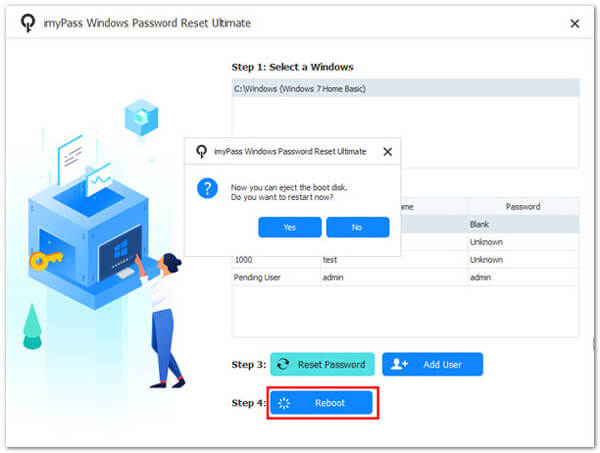
2. Lazesoft восстановить мой пароль
sd
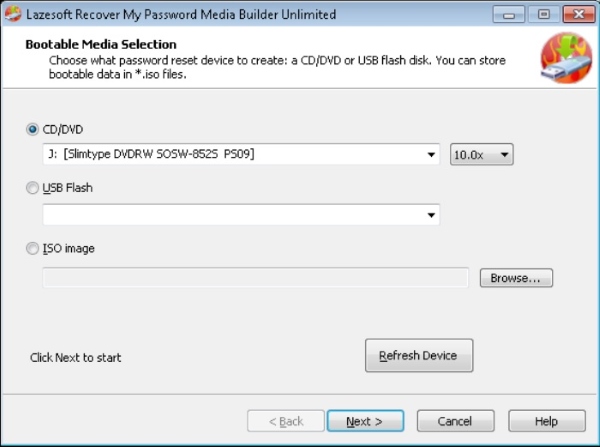
Плюсы:
- • Это помогает получить ключ продукта из незагружаемых установок Windows. Таким образом, восстановление важных лицензий на программное обеспечение будет удобным.
- • Приложение поддерживает режим загрузки UEFI и режим загрузки BIOS.
- • Он предлагает бесплатную техническую поддержку, помогая и консультируя пользователей, сталкивающихся с проблемами или вопросами в ходе процесса.
Минусы:
- • Требование наличия отдельного загрузочного носителя для каждой ОС может быть невыполнимым, что приводит к дополнительной сложности при восстановлении пароля.
3. Джон Потрошитель
John the Ripper — это бесплатная программа для разблокировки паролей с открытым исходным кодом для ОС Windows, Mac и Linux. Он может похвастаться впечатляющим набором списков слов, тщательно составленных из многочисленных общедоступных источников, охватывающих разные языки и общие пароли. Благодаря коллекции более чем 20 человеческих языков, включая африкаанс, чешский, хорватский и английский, он обслуживает глобальную базу пользователей. Что отличает Джона Потрошителя, так это его универсальность. Он поддерживает сотни типов хэшей и шифров, что делает его мощным инструментом для разблокировки многих систем и файлов, защищенных паролем.
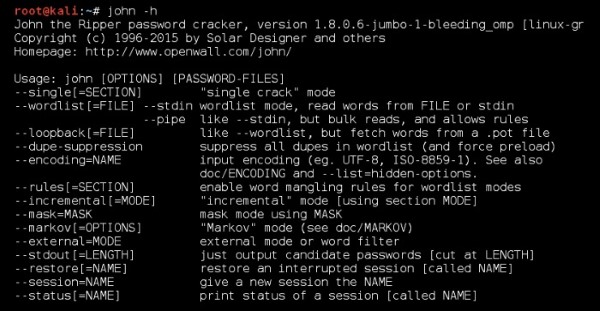
Плюсы:
- • Он располагает обширными ресурсами и надежной системой поддержки.
- • John the Ripper имеет небольшой размер загрузки для пользователей с ограниченной пропускной способностью или объемом памяти.
- • Пользователи могут присоединиться к списку рассылки, чтобы обращаться за помощью и задавать вопросы.
Минусы:
- • Инструмент основан исключительно на командной строке, что может создать проблемы с удобством использования для тех, кому нравится графический интерфейс пользователя.
4. PCUnlocker
PCUnlocker — это загрузочная утилита, предназначенная для устранения проблем с паролями в Windows. Благодаря возможности сброса паролей для учетных записей режима восстановления служб каталогов (DSRM) он предлагает комплексные решения для сброса паролей. Независимо от того, предпочитаете ли вы использовать загрузочный компакт-диск, USB-накопитель или даже сетевое соединение через PXE, PCUnlocker обеспечивает гибкость. Таким образом, вы можете получить доступ к своему компьютеру с Windows без проблем, связанных с паролями. Это адаптируемый и удобный инструмент для решения задач восстановления пароля в Windows или как перезагрузить компьютер.
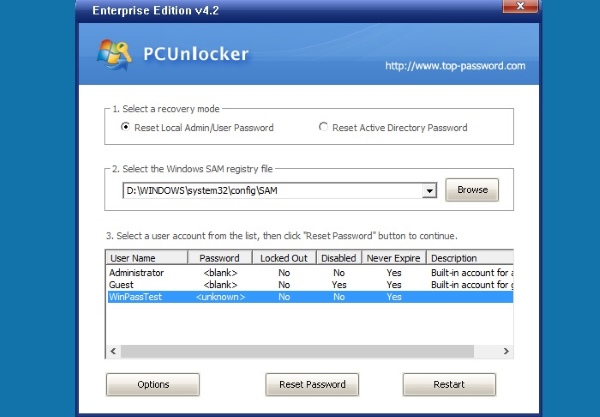
Плюсы:
- • PCUnlocker может создать новую учетную запись локального администратора, при этом Windows не может загрузить профиль пользователя существующей учетной записи.
- • Он поддерживает сброс пароля для локальных учетных записей и учетных записей Microsoft Windows 11, 10 и Windows 8.
- • Он совместим с различными типами жестких дисков. RAID, SCSI, SATA и NVMe, и это лишь некоторые из них.
Минусы:
- • Хотя приложение отображает все учетные записи Windows на вашем компьютере, оно не может напрямую сбросить их пароли.
5. Инструмент восстановления пароля Windows
Средство восстановления пароля Windows — мощное решение для восстановления доступа к вашей системе Windows. Вы можете использовать его без переформатирования или переустановки операционной системы. Он предлагает четыре профессиональных режима восстановления пароля. Это включает удалить пароли, сбросить/изменить пароль, создать новую учетную запись локального/администраторакачества управлять всеми учетными записями входа. Благодаря ISO-образу по умолчанию этот инструмент упрощает процесс восстановления пароля. Вы можете попробовать бесплатную программу разблокировки паролей Windows 10 этого программного обеспечения уже сегодня.
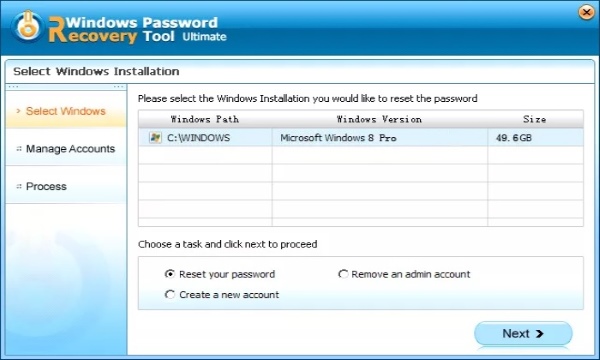
Плюсы:
- • Приложение сохраняет целостность данных вашего компьютера с ОС Windows и конфигурации системы.
- • Он может легко удалить или сбросить локальный гостевой пароль Windows для вашей учетной записи пользователя.
- • Программное обеспечение создает новую учетную запись администратора домена в случае нарушения безопасности вашей предыдущей учетной записи.
Минусы:
- • Для доступа ко всем расширенным функциям требуется платное обновление до последней версии.
Часть 2. Часто задаваемые вопросы о разблокировке паролей Windows
Что такое программа разблокировки паролей Windows и зачем она мне нужна?
Программа разблокировки паролей Windows предназначена для того, чтобы помочь вам получить доступ к вашей Windows. Это применимо, если вы забыли свой пароль. Если бы он у вас был, это помогло бы избежать потери данных, переустановки системы или обращений в службу поддержки по вопросам, связанным с паролем.
Как работает программа разблокировки паролей Windows?
Эти инструменты создают загрузочный носитель (CD, USB), который позволяет вам сбросить или удалить пароль, связанный с вашей учетной записью Windows. Это предоставит вам доступ без переформатирования или переустановки операционной системы.
Безопасно ли использовать средства разблокировки паролей Windows?
Средства разблокировки паролей Windows, как правило, безопасны и законны, если получены из надежных источников. Они предназначены для целей восстановления пароля. Однако всегда соблюдайте осторожность и используйте надежные источники, чтобы избежать потенциальных угроз безопасности.
Могу ли я использовать программу разблокировки паролей Windows в любой версии Windows?
Большинство инструментов предназначены для работы с широким спектром версий Windows. Windows 7, 8, 10 и, в некоторых случаях, выпуски Windows Server являются одними из поддерживаемых версий ОС. Обязательно проверьте совместимость с вашей конкретной версией.
Что делать, если я забыл пароль Windows?
Если вы забыли свой пароль Windows, программа для разблокировки паролей Windows может оказаться ценным решением. Кроме того, вы можете использовать подсказки к паролю и контрольные вопросы (если это настроено). Кроме того, вы можете обратиться за помощью к официальным каналам поддержки Microsoft для восстановления учетной записи.
Заключение
В заключение, использование средств разблокировки паролей Windows обеспечивает мощный подход к разрешению забытых или утерянных паролей. Эти инструменты предлагают эффективные средства для восстановления доступа к вашей системе Windows. Тем не менее, вы сможете избежать неудобств, связанных с переформатированием или переустановкой ОС. Каждый из пяти средств разблокировки паролей Windows, обсуждаемых в этом контексте, обладает уникальными функциями. Более того, здесь вы найдете решения, даже если хотите сбросить пароли, создать новые учетные записи и т. д. Эти инструменты необходимы для упрощения часто сложного процесса восстановления пароля. От Бесплатная полная версия разблокировки паролей Windows. к решениям с открытым исходным кодом, они у нас есть для вас!







